Como gerenciar sites WordPress: 75 tarefas para manter seu site funcionando sem problemas
Publicados: 2022-05-19Gerenciar um site WordPress significa realizar tarefas diárias, semanais e mensais para ajudar seu site a funcionar sem problemas. Use esta lista de verificação para ajudá-lo a gerenciar sites WordPress para você ou para seus clientes de web design.
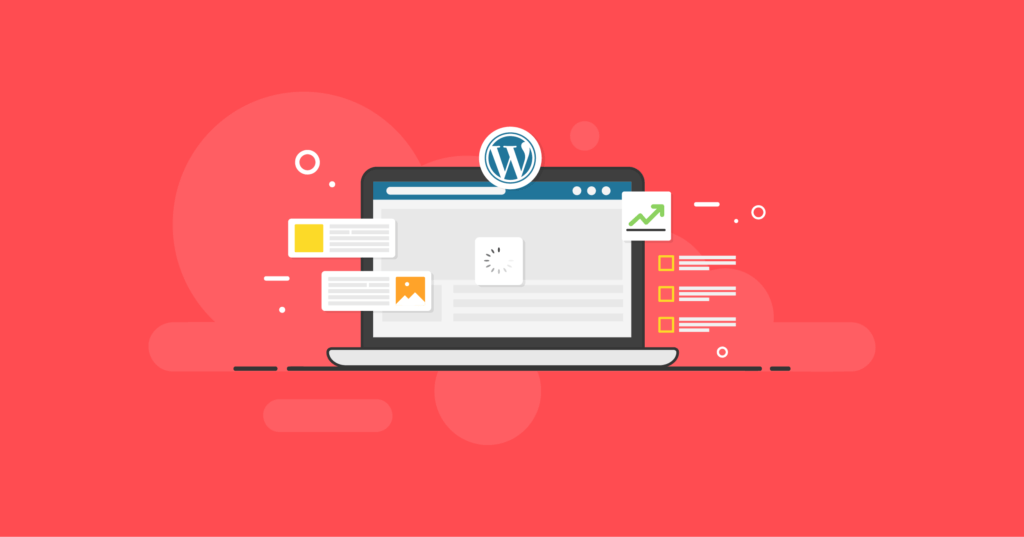
75 tarefas e dicas de gerenciamento de sites WordPress
A lista abaixo inclui tarefas únicas para sites WordPress mais recentes e tarefas repetitivas que precisarão ser executadas regularmente.
Tarefas de backup do WordPress
- 1. Instale um plugin de backup do WordPress como o BackupBuddy para começar a executar backups automáticos do WordPress
- 2. Confirme se seus backups automáticos do WordPress estão sendo executados em intervalos programados
- 3. Confirme se os backups estão sendo entregues em um destino de armazenamento externo seguro e configure backups redundantes (dois ou mais locais de armazenamento de arquivos de backup)
- 4. Confirme se os arquivos de backup incluem o banco de dados do WordPress e todos os arquivos (biblioteca de mídia, temas, plugins, etc.)
- 5. Considere usar o Stash Live (backups do WordPress em tempo real) se você gerencia um site mais ativo
- 6. Exclua quaisquer backups antigos armazenados localmente (estes são backups armazenados em seu próprio servidor)
- 7. Exclua arquivos de backup antigos armazenados fora do local no BackupBuddy Stash para reduzir o uso de armazenamento
- 8. Mantenha uma versão atual do arquivo de script ImportBuddy à mão
Tarefas de segurança do WordPress
- 9. Atualize o núcleo do WordPress para a versão mais recente
- 10. Instale um plugin de segurança do WordPress como o iThemes Security para ajudar a realizar tarefas importantes de segurança do WordPress
- 11. Ative e configure a autenticação de dois fatores do WordPress
- 12. Ative a proteção de força bruta do WordPress para proteger seu site contra invasores que tentam adivinhar aleatoriamente os detalhes de login do seu site
- 13. Ative Logins sem senha para usuários privilegiados.
- 14. Habilite Dispositivos Confiáveis para identificar os dispositivos que você e outros usuários usam para fazer login no seu site WordPress
- 15. Ative a Detecção de Alteração de Arquivo para observar as alterações em seus arquivos.
- 16. Ative o Network Brute Force Protection para ingressar na rede de proteção de força bruta do iThemes Security.
- 17. Ative o recurso Site Scan do iThemes Security para verificar plugins, temas e versões principais do WordPress vulneráveis duas vezes por dia.
- 18. Ative o Gerenciamento de Versão para atualizar automaticamente plugins ou temas vulneráveis se uma vulnerabilidade for descoberta pelo Site Scan.
- 19. Habilite o registro do usuário para registrar ações do usuário, como login, edição ou salvamento de conteúdo e outras ações
- 20. Desative o Editor de Arquivos no WordPress Tweaks
- 21. Ative o Magic Links para garantir que usuários legítimos não sejam bloqueados.
- 22. Coloque seu próprio endereço IP na lista de permissões
- 23. Revise suas permissões de arquivo do WordPress
- 24. Ative o reCAPTCHA para o registro de usuário do WordPress, comentários, redefinição de senha e formulários de login.
- 25. Revise seus logs de segurança do WordPress para ver um resumo das atividades relacionadas à segurança em seu site, incluindo ataques de força bruta.
Tarefas de Tema e Plugin do WordPress
- 26. Confirme se o tema premium e os plugins têm licenças atuais (geralmente é assim que as atualizações de versão são comunicadas ao seu site WordPress)
- 27. Atualize o tema atual para a versão mais recente
- 28. Atualize os plugins ativos para a versão mais recente
- 29. Excluir e remover completamente temas e plugins não utilizados
- 30. Revise os avisos de novos recursos de plugin e tema para implementação.
Tarefas de comentários
- 31. Aprovar e responder a comentários pendentes
- 32. Comentários de spam vazios
- 33. Certifique-se de que um serviço anti-spam como o Akismet esteja ativado para ajudar a reduzir o spam de comentários
Tarefas de monitoramento de tempo de atividade
- 34. Monitore o tempo de atividade do WordPress para acompanhar o desempenho da hospedagem
- 35. Revise as estatísticas de tempo de atividade/tempo de inatividade para porcentagem de tempo de atividade, tempo de inatividade total e número de inatividade
- 36. Ative notificações por e-mail para tempo de inatividade
Tarefas do blog
- 37. Adicione novos posts semanalmente para manter o blog atualizado
- 38. Revise as postagens de melhor desempenho para melhorias
- 39. Adicionar e confirmar que a inscrição no boletim informativo por e-mail está funcionando
- 40. Confirme se os botões de compartilhamento social estão funcionando
- 41. Adicione imagens em destaque às postagens
- 42. Revise os rascunhos das postagens e exclua as postagens desnecessárias
- 43. Postagens vazias armazenadas na lixeira
Tarefas de imagem
- 44. Otimize imagens para a web (reduza o tamanho dos arquivos para imagens acima de 600 KB)
- 45. Excluir imagens não utilizadas da Biblioteca de mídia
- 46. Revise e adicione tags alt a imagens em posts e páginas
Tarefas da página
- 47. Faça auditoria de páginas mais antigas para atualizações de conteúdo.
- 48. Esvazie os rascunhos de página desnecessários armazenados na lixeira.
- 49. Revise os relacionamentos da página pai/filho para organizar melhor o conteúdo.
- 50. Adicione imagens em destaque para as páginas.
Tarefas do portfólio
- 51. Atualize o portfólio com imagens dos projetos mais recentes
- 52. Adicione novos clientes ou depoimentos de clientes
Tarefas do usuário
- 53. Excluir contas de usuário não utilizadas ou desnecessárias
- 54. Incentive os usuários administradores a habilitar a autenticação de dois fatores do WordPress e melhor segurança de senha do WordPress
- 55. Como um gerenciador de funções do WordPress, revise os níveis de acesso do usuário e ajuste as funções conforme necessário
- 56. Incentive Administradores / Editores / Usuários Colaboradores a configurar suas imagens de perfil do Gravatar (qualquer pessoa que escreva conteúdo ou responda a comentários)
Tarefas da página de contato
- 57. Confirme as informações de contato atuais (e-mail, redes sociais, telefone etc.)
- 58. Revise o e-mail de confirmação do formulário de contato
- 59. Revise a entrega do envio do formulário de contato
- 60. Responda aos envios do formulário de contato
- 61. Considere o uso de lógica condicional para fornecer respostas de formulários de contato pré-definidos
- 62. Atualize as perguntas frequentes para refletir as perguntas comuns de clientes ou clientes
Tarefas de SEO e análise
- 63. Instale um plugin WordPress SEO para ajudar com SEO básico
- 64. Conecte o Google Analytics e ative o Google Search Console para seu site WordPress
- 65. Envie um mapa do site para o seu site WordPress
- 66. Auditoria de páginas e postagens para foco em palavras-chave
- 67. Adicione meta descrições ausentes a Posts e Páginas
- 68. Revise os dados de análise para o total de visualizações de página e visitantes únicos
- 69. Revise o tráfego de referência e os links de entrada
- 70. Revise os dados do Google Console (Tráfego de Pesquisa, Índice do Google, Rastreamento)
- 71. Configure e revise as metas no Google Analytics
- 72. Revise o Fluxo de Comportamento
- 73. Revise os tempos de carregamento da página
- 74. Considere as sugestões do Page Speed
- 75. Site de auditoria para responsividade e uso de dispositivos móveis
Economize tempo e gerencie sites WordPress com iThemes Sync
Gerenciar sites WordPress pode consumir muito tempo (e talvez esmagador), especialmente se você tiver mais de um site.

Com uma ferramenta como o iThemes Sync, em vez de ter que fazer login em cada site WordPress que você gerencia, você pode ter um painel central para realizar as tarefas de manutenção do WordPress.
Com o Sync, você pode realizar muitas das tarefas incluídas na lista para gerenciar sites do WordPress, como:
- Atualize temas, plugins e núcleo do WordPress para as versões mais recentes
- Instale temas e plugins ou desative/exclua
- Execute backups do WordPress
- Adicionar/editar agendamentos de backup
- Gerencie arquivos de backup remoto armazenados no BackupBuddy Stash
- Editar usuários
- Aprovar e responder a comentários
- Adicionar novas postagens e páginas
- Ver estatísticas de tempo de atividade
- Ver um resumo dos dados do Google Analytics
Como gerenciar sites WordPress facilmente com iThemes Sync
1. Para começar a usar o iThemes Sync, faça seu teste GRATUITO de 30 dias aqui.
2. Faça login no painel de sincronização. Você pode começar a adicionar seus sites WordPress diretamente na tela de boas-vindas ou carregar o plug-in Sync diretamente no seu site WordPress.
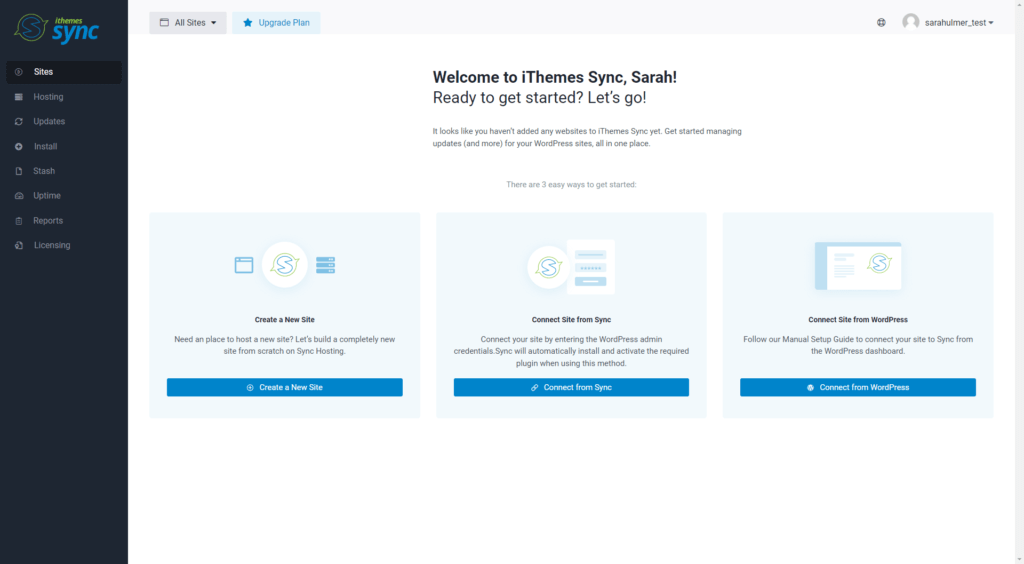
3. Assim que seus sites WordPress forem autenticados com segurança pelo Sync, você verá um resumo das atualizações disponíveis para todos os seus sites e poderá começar a realizar outras tarefas de manutenção.
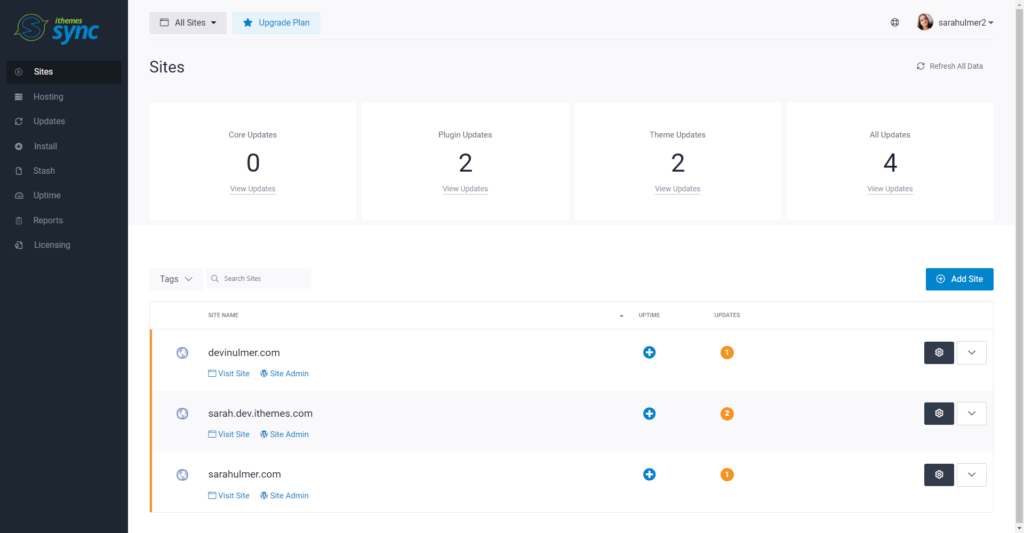
Envie relatórios de manutenção do WordPress com iThemes Sync Pro
Se você oferece serviços de manutenção do WordPress para seus clientes de web design, o Sync Pro permite que você envie relatórios de manutenção do WordPress para resumir todas as ações que você realizou para manter o site WordPress funcionando sem problemas. Os relatórios são entregues por e-mail como HTML interativo e podem ser programados para serem executados automaticamente a cada mês (ou dia ou semana).
Aqui está um exemplo de relatório (você pode conferir uma demonstração de relatório ao vivo aqui).
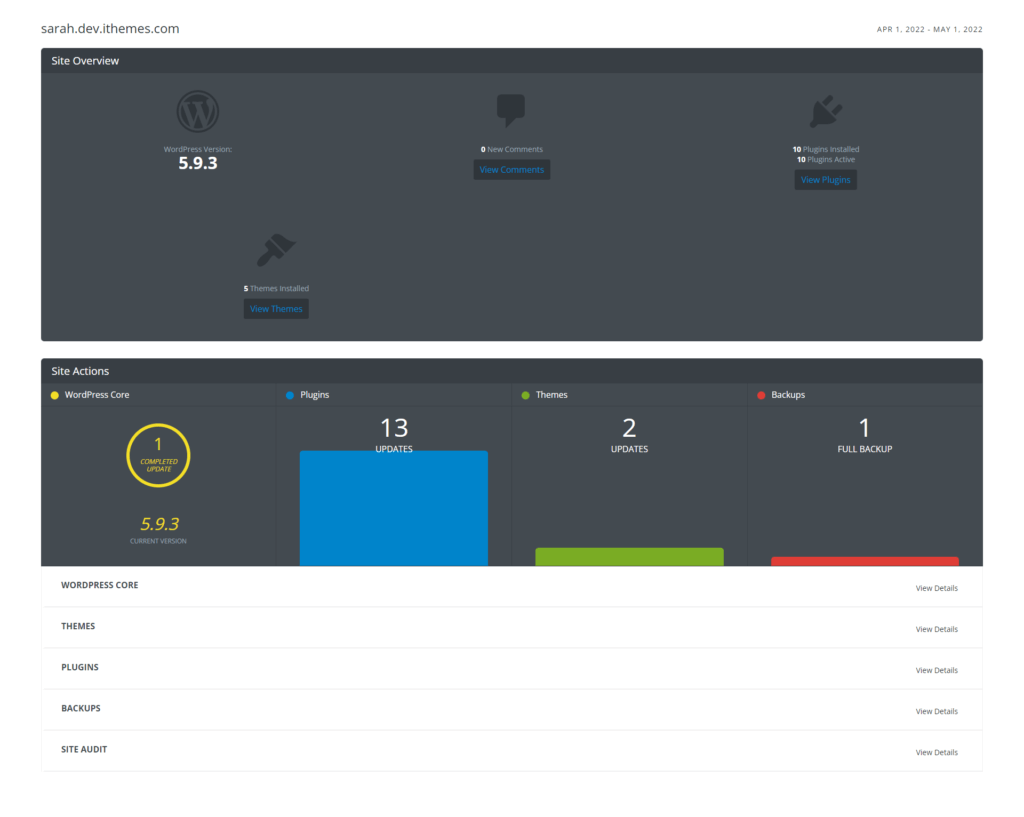
Aqui está um rápido vídeo passo a passo de como configurar e enviar aos clientes relatórios de manutenção do WordPress para clientes.
Resumindo: Mantendo os sites WordPress funcionando sem problemas
Este guia abrange uma lista de verificação abrangente de todas as coisas que você precisa fazer para manter um site WordPress funcionando sem problemas. Assim como ter um carro ou uma casa, um site precisa de manutenção contínua, por isso é inteligente dar uma olhada nessas tarefas diariamente, semanalmente ou mensalmente.
Usar uma ferramenta como o iThemes Sync pode ajudar a tornar o processo de manutenção de um site WordPress ainda mais fácil, especialmente se você gerencia sites WordPress para clientes. Para começar a usar o iThemes Sync, faça seu teste GRATUITO de 30 dias aqui!
Gerencie vários sites do WordPress a partir de um painel: manutenção do WordPress facilitada
Acabe com o ciclo de festa e fome de trabalhar com clientes com serviços de manutenção do WordPress. O iThemes Sync pode ajudá-lo a obter uma renda estável e confiável, ajudando você a fornecer serviços mensais de manutenção do WordPress para seus clientes.
Tem algo a acrescentar? Deixe um comentário ou tweet-nos @iThemes.
Kristen escreve tutoriais para ajudar os usuários do WordPress desde 2011. Como diretora de marketing aqui na iThemes, ela se dedica a ajudá-lo a encontrar as melhores maneiras de construir, gerenciar e manter sites WordPress eficazes. Kristen também gosta de escrever no diário (confira seu projeto paralelo, The Transformation Year !), caminhadas e acampamentos, aeróbica, culinária e aventuras diárias com sua família, esperando viver uma vida mais presente.
